Mapa System Volume Information je skrivena sistemska mapa koju System Restore koristi za pohranu podataka o točki vraćanja. Svaka particija na tvrdom disku vašeg računala sadrži mapu System Volume Information. Određeni sistemski problemi mogu zahtijevati mogućnost pristupa ovoj mapi.
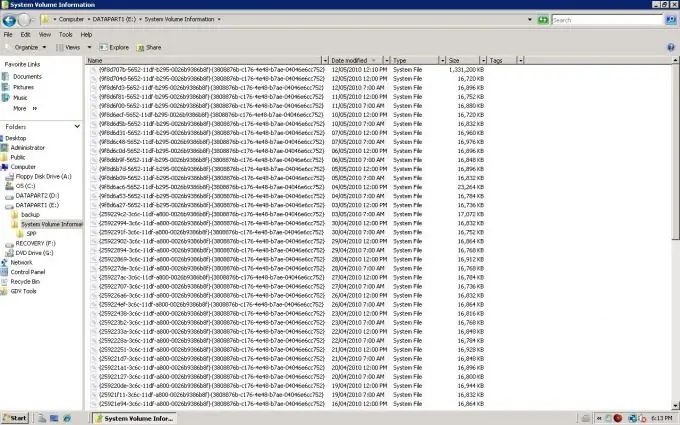
Potrebno
Windows XP
Upute
Korak 1
Kliknite gumb "Start" za otvaranje glavnog izbornika i idite na "My Computer".
Korak 2
Na izborniku Alati odaberite Opcije mape.
3. korak
Odaberite stavku "Prikaži skrivene datoteke i mape" na kartici "Pogled".
4. korak
Poništite okvir Sakrij zaštićene sistemske datoteke (preporučeno) i kliknite Da da biste potvrdili naredbu.
Korak 5
Otvorite mapu System Volume Information dvostrukim klikom na ikonu mape (Windows XP Professional ili Windows XP Home Edition s datotečnim sustavom FAT32).
Korak 6
Pozovite izbornik usluge desnim klikom na polje Podaci o glasnoći sustava i odaberite naredbu "Dijeljenje i sigurnost" (Windows XP Professional s datotečnim sustavom NTFS kao dio domene, radne grupe ili na izvanmrežnom računalu).
7. korak
Odaberite karticu Sigurnost i kliknite gumb Dodaj da biste unijeli ime korisnika kojem želite odobriti pristup.
Korak 8
Pritisnite gumb OK i potvrdite svoj izbor pritiskom na gumb OK drugi put.
Korak 9
Otvorite mapu System Volume Information dvostrukim klikom na ikonu mape (Windows XP Professional s NTFS-om kao dijelom domene, radne grupe ili samostalnog računala).
Korak 10
Upotrijebite alat naredbenog retka Cacls za prikaz i izmjenu ACL-ova za datoteke i mape u sustavu Windows XP Home Edition s NTFS-om.
Kliknite gumb "Start" za otvaranje glavnog izbornika i idite na "Run".
11. korak
Unesite cmd u traku za pretraživanje i kliknite U redu.
Korak 12
Otvorite korijenski direktorij particije sa željenom mapom Informacije o glasnoći sustava i unesite vrijednost u polje naredbenog retka:
cacls "[ime_diska]: / Informacije o glasnoći sustava" / E / G [korisničko ime]: F
Pritisnite tipku Enter.
Korak 13
Otvorite mapu System Volume Information dvostrukim klikom na ikonu mape.
14. korak
Otkažite odobreni pristup unosom vrijednosti:
cacls "[ime_pogona]: / Podaci o glasnoći sustava" / E / R [korisničko ime]






